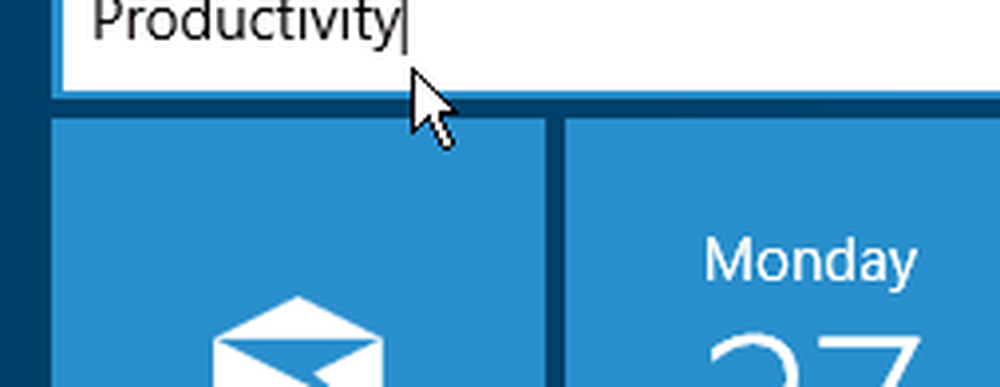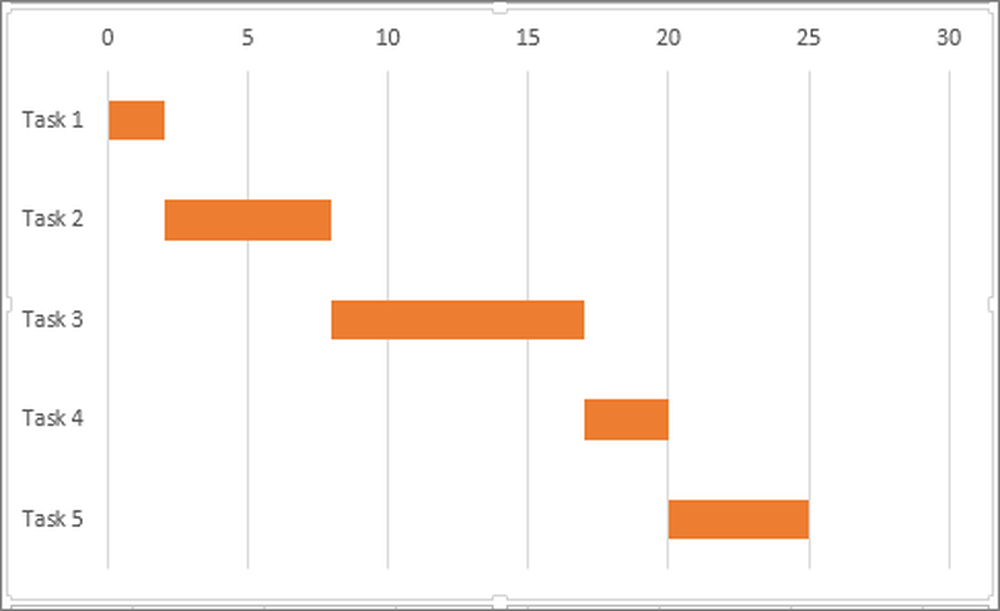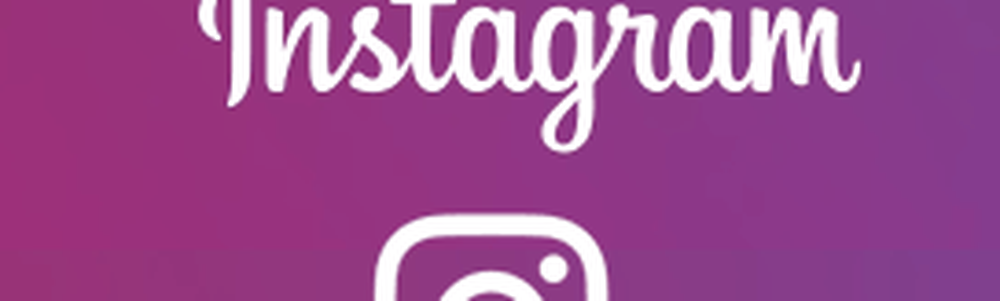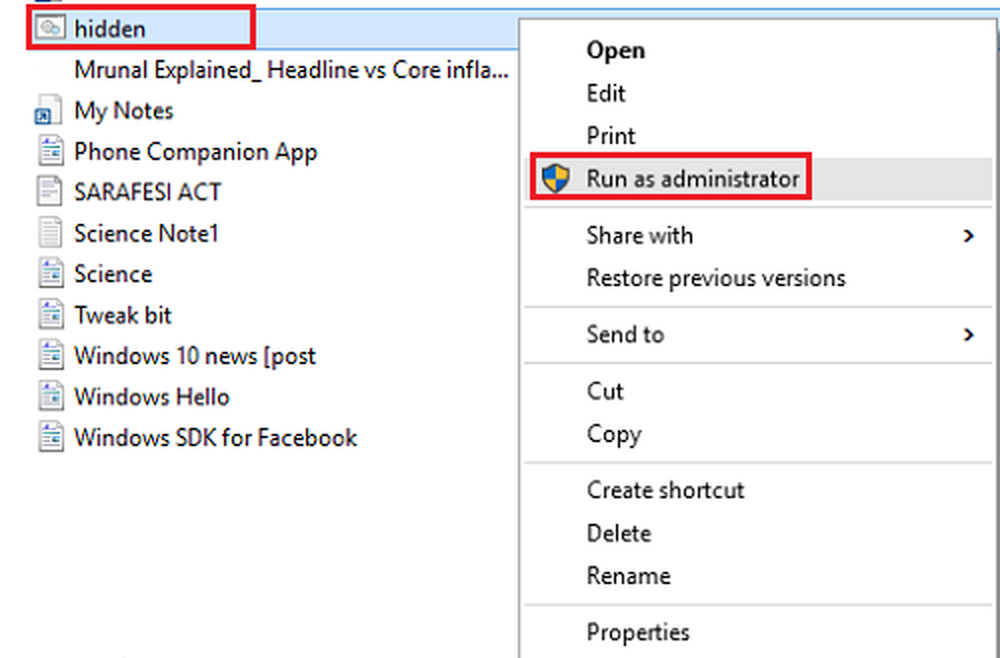Cómo crear firmas HTML en Thunderbird sin aprender HTML

 ¿Cómo se ve tu firma de correo electrónico? ¿Uno de esos asuntos monótonos y de texto simple con URL largas y feas? ¿Sientes envidia de las gloriosas y ricas firmas de texto repletas de imágenes, hipervínculos y firmas digitalizadas que obtienes de tus correspondencias más elegantes? No tengas más envidia, buen amigo, porque puedes crear tu propia firma HTML en Thunderbird sin siquiera aprender HTML. Así es cómo:
¿Cómo se ve tu firma de correo electrónico? ¿Uno de esos asuntos monótonos y de texto simple con URL largas y feas? ¿Sientes envidia de las gloriosas y ricas firmas de texto repletas de imágenes, hipervínculos y firmas digitalizadas que obtienes de tus correspondencias más elegantes? No tengas más envidia, buen amigo, porque puedes crear tu propia firma HTML en Thunderbird sin siquiera aprender HTML. Así es cómo:Paso uno
Crea un nuevo mensaje en blanco en Thunderbird por haciendo clic Escribir. En realidad no vamos a enviar un correo electrónico aquí, solo estamos usando este mensaje como espacio de trabajo.

Segundo paso
Escriba su firma y formatéela usando la barra de herramientas de formato en la ventana de composición. Haz que todo sea como quieras que se vea en tu firma.
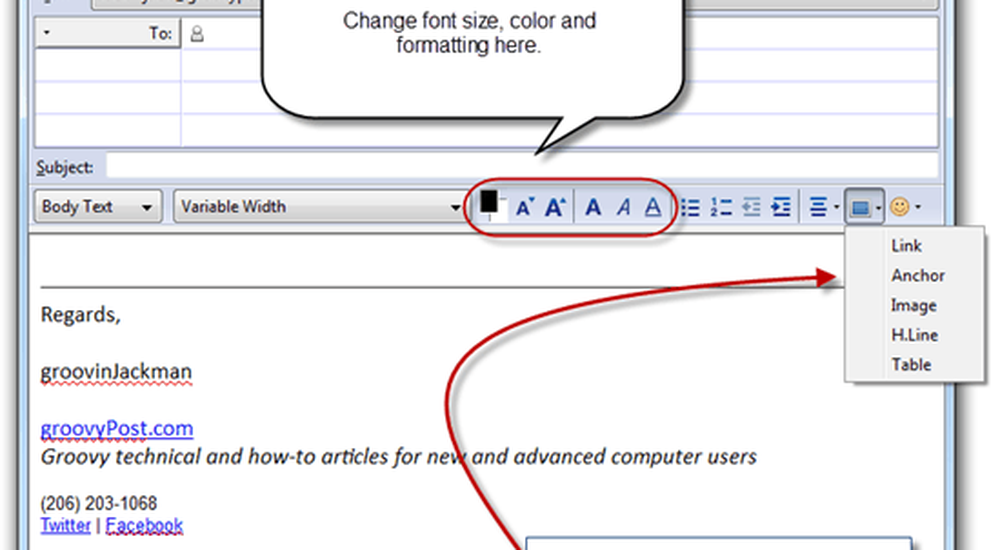
Paso tres
Personalmente, me gusta incluir una imagen en mi firma. Si es lo suficientemente bonita, incluso podría incluir un tiro en la cabeza, pero verse bien no es realmente mi departamento, así que usaré un logotipo. Hay dos formas de hacerlo: adjuntarla o incrustar una imagen en un servidor web. Si lo adjunta, entonces cada correo electrónico que envíe tendrá su imagen de firma adjunta. Esto agregará algunos KBs a su tamaño de archivo, lo que puede o no ser un problema para usted. Pero el verdadero inconveniente es que sus destinatarios nunca sabrán si realmente les envió un archivo adjunto que no sea su imagen de firma. Realmente no me gusta eso, por lo que generalmente opto por la imagen alojada de forma remota. El inconveniente de esto es que, de forma predeterminada, la mayoría de los clientes web bloquean las imágenes remotas. Pero una vez que comienzas a enviar correos electrónicos a alguien con regularidad, pueden comenzar a aceptar imágenes remotas, así que realmente, eso es solo un problema para tu primer mensaje..
De todos modos, para insertar una imagen., hacer clic la Insertar botón en la barra de herramientas de formato y hacer clic Imagen.

Si está adjuntando su imagen, simplemente puede buscarla por haciendo clic Elija el archivo… Si está utilizando una imagen remota, copie y pegue la ubicación en el Ubicación de la imagen campo. También puede agregar texto alternativo y texto de información sobre herramientas, si lo desea, o puede seleccionar No use texto alternativo renunciar a esto.
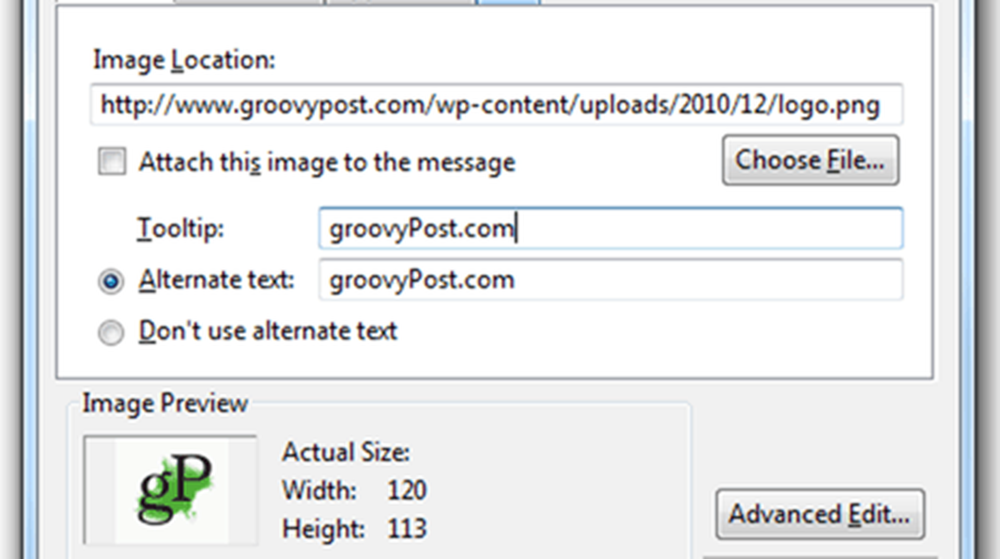
Paso cuatro
También es probable que desee incluir un enlace. Para crear un hipervínculo, resalte el texto que desea usar como texto de anclaje y hacer clic la Insertar botón y elegir Enlazar.

Escriba la URL de destino y hacer clic DE ACUERDO. No recomiendo adjuntar la fuente del enlace al mensaje..
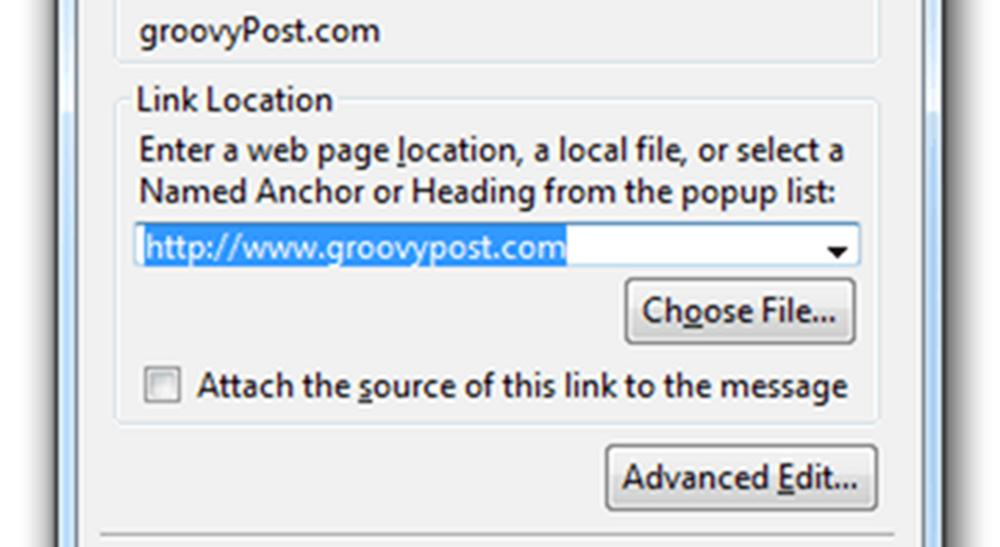
Paso cinco
Una vez que tenga su firma tal como le gusta, hacer clic Editar y elige Seleccionar todo (o presione CTRL-A en tu teclado). Esto seleccionará todo el texto..
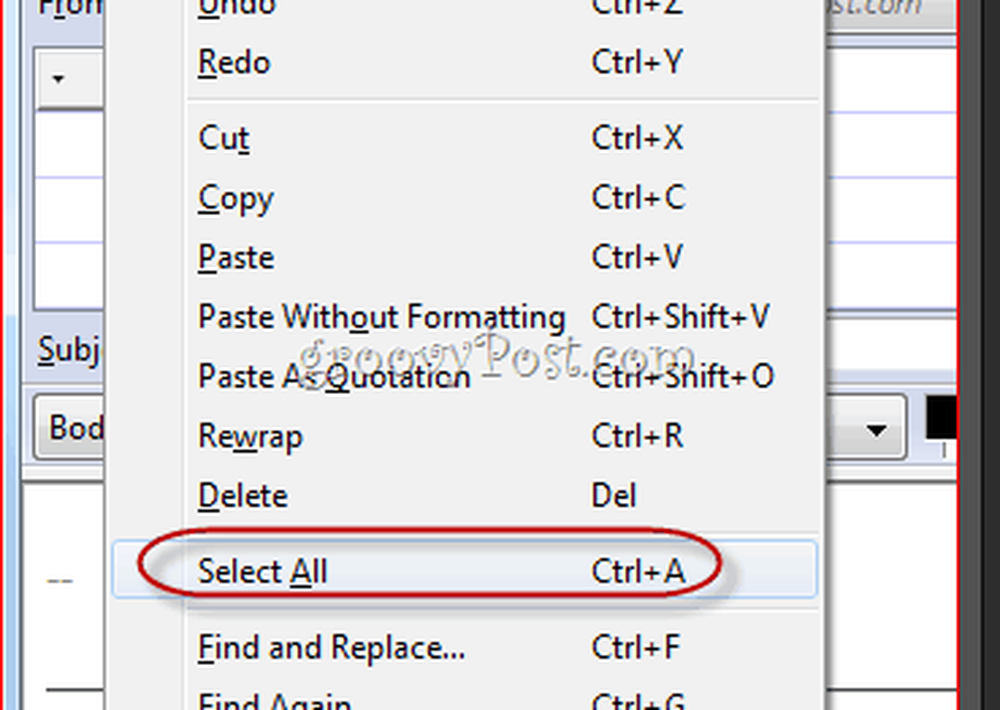
Paso seis
Hacer clic la Insertar menú y hacer clic HTML.
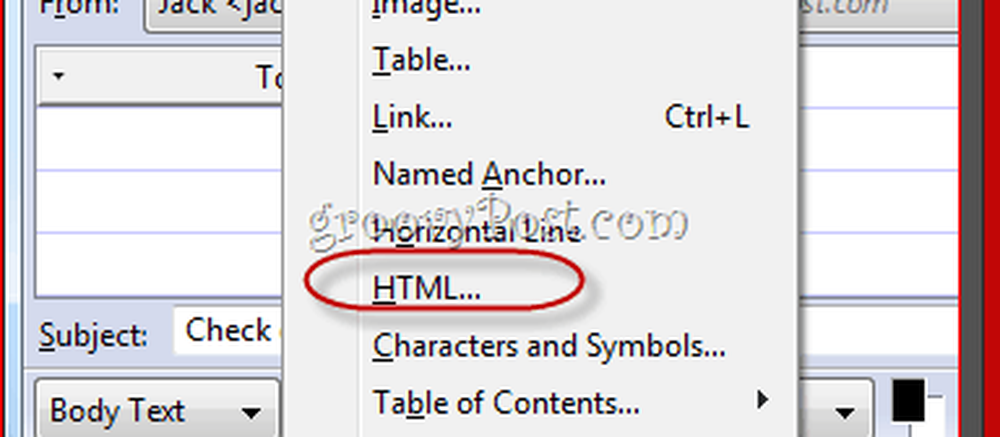
Paso siete
Esto mostrará un cuadro de diálogo que tiene el código HTML en bruto para la firma que acaba de crear.. prensa CTRL-A y entonces CTRL-C para copiar el código HTML en bruto en su portapapeles. Hacer clic Cancelar.
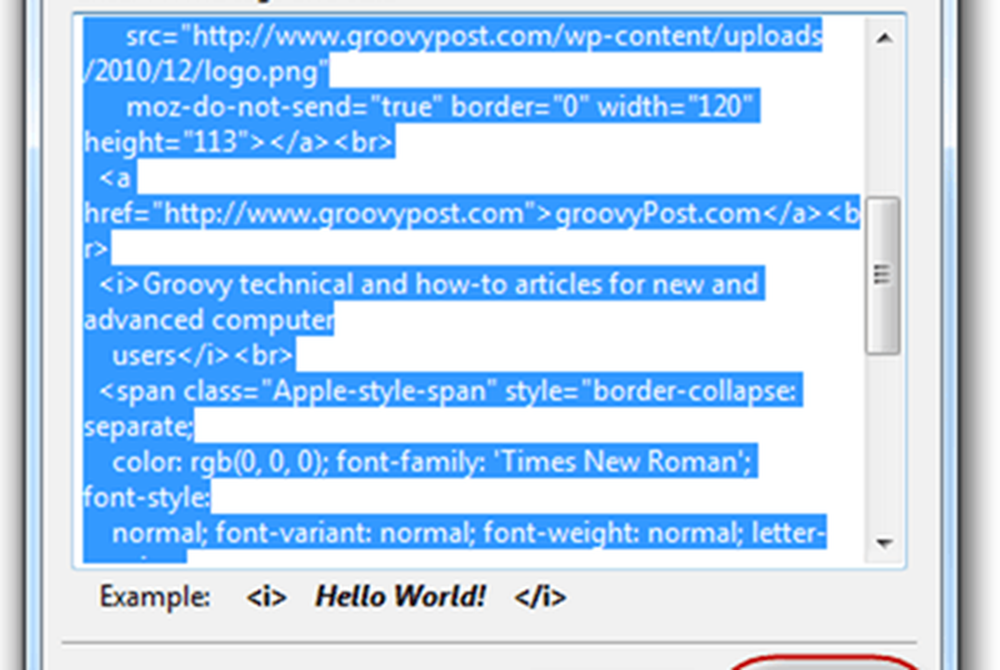
Paso ocho
Hacer clic Herramientas y elige Configuraciones de la cuenta.

Paso nueve
En el cuadro de abajo Texto de firma, pega tu código HTML Asegurarse Usar HTML se comprueba y hacer clic DE ACUERDO.
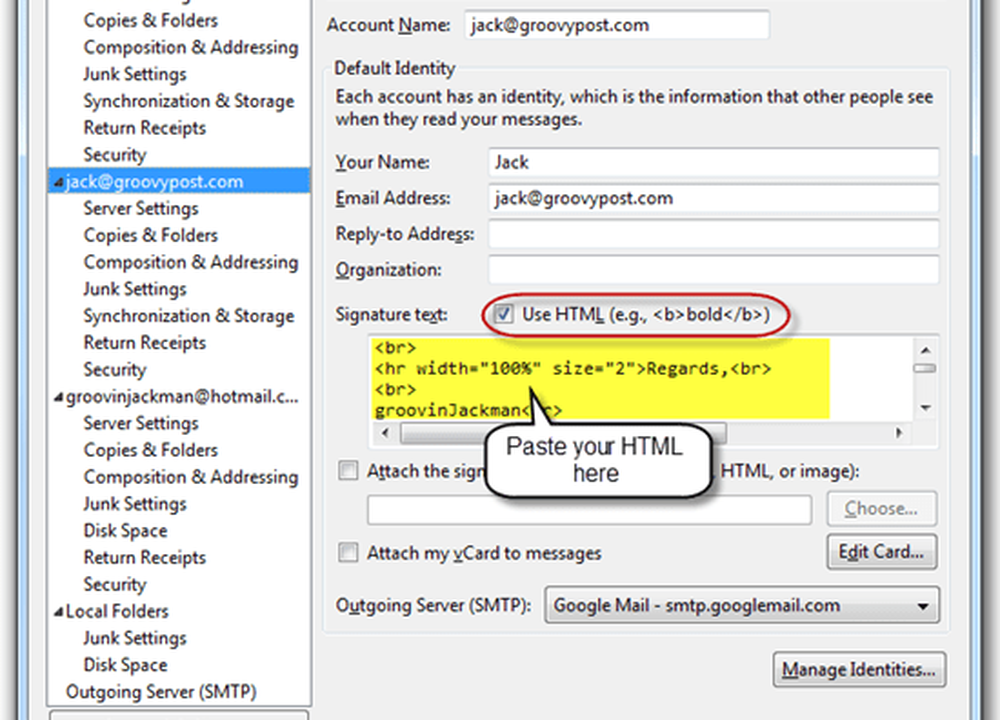
Ahora, cuando redactes un nuevo mensaje, tu firma HTML personalizada ya estará insertada.
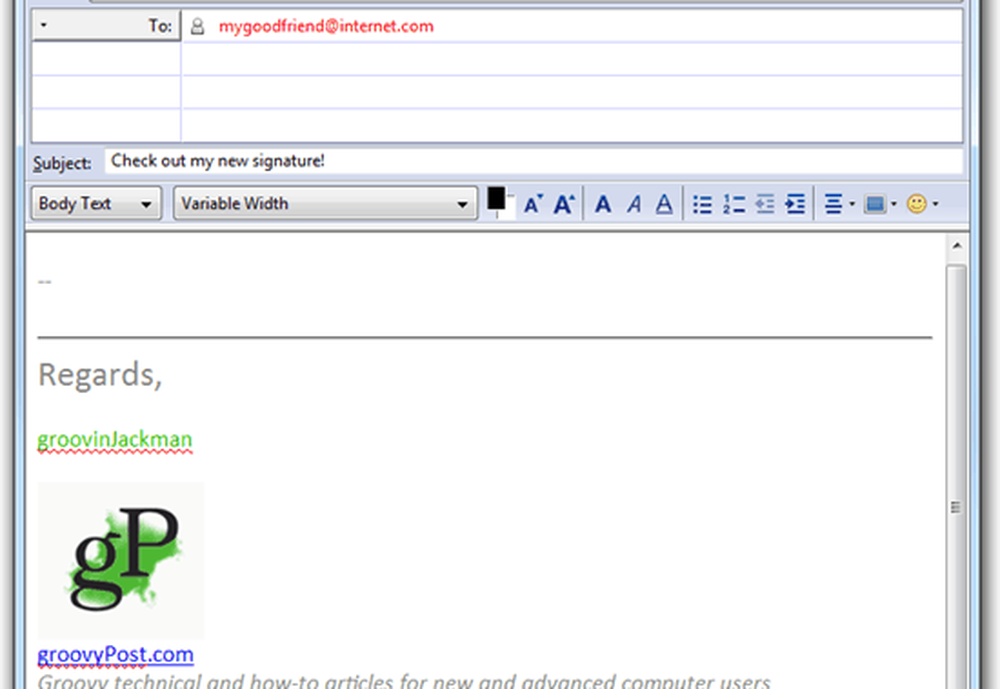
Recuerde que si está incrustando una imagen desde un sitio remoto, es posible que el destinatario tenga que habilitar las imágenes de su dirección de correo electrónico antes de que puedan ver su logotipo..
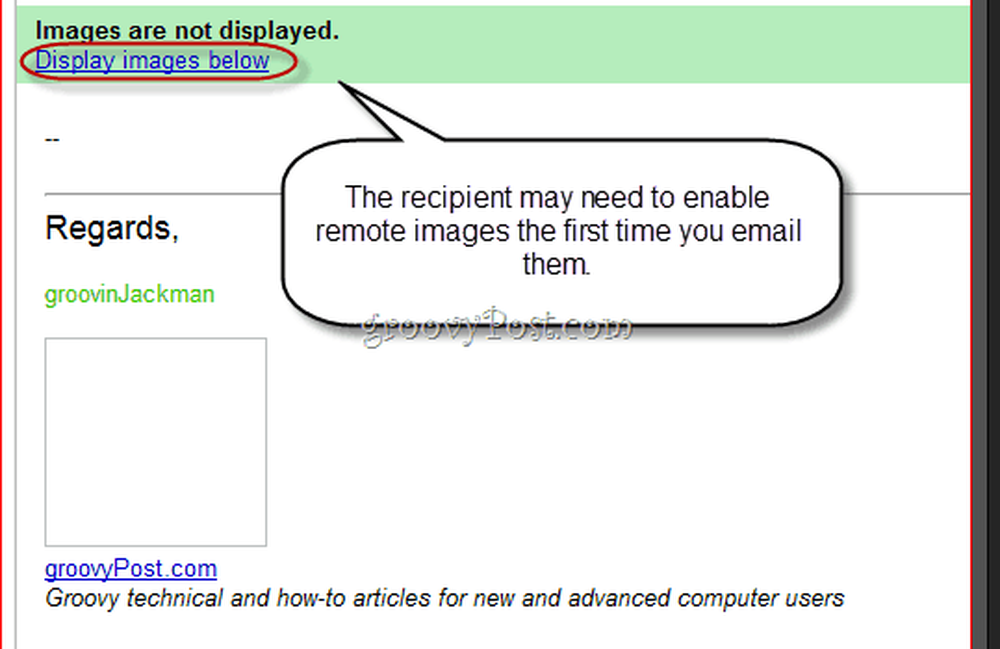
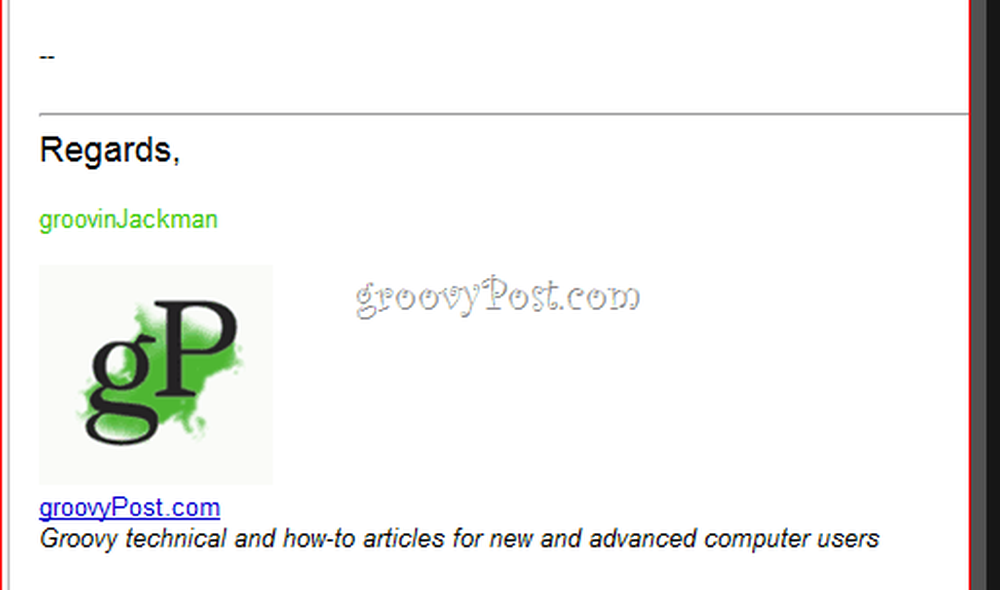
Esa no es ciertamente la única manera de obtener una firma HTML de texto enriquecido en Thunderbird, pero en mi opinión, es la más fácil, especialmente para aquellos que se sienten intimidados por el código HTML en bruto. Con este método, puede crear su firma en un WYSIWYG (lo que ves, es lo que tienes) de manera y guardarlo para uso futuro.